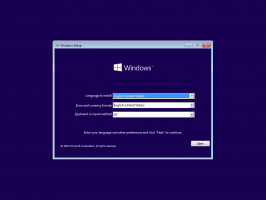כיצד להשבית הצעות ציר זמן ב-Windows 10
גיוסים אחרונים של Windows 10 כוללים חדש ציר זמן תכונה, המאפשרת למשתמשים לסקור את היסטוריית הפעילות שלהם ולחזור במהירות למשימות הקודמות שלהם. אם אינך מוצא שימוש בתכונה זו, בוא נראה כיצד להשבית אותה. כברירת מחדל, מערכת ההפעלה תופיע מדי פעם הצעות בחלונית ציר הזמן. היום, נראה כיצד להשבית אותם.
פרסומת
מיקרוסופט הפך את ציר הזמן לזמין לציבור עם Windows 10 build 17063 של סניף רדסטון 4. לפי ההודעה לעיתונות, החברה חושבת לפשט כיצד תוכל לחזור לדברים שעבדת עליהם בעבר. המשתמש יכול בקלות לשכוח באיזה אתר או אפליקציה הוא השתמש או היכן הוא שמר קובץ. ציר זמן הוא כלי חדש שיאפשר למשתמש לחזור ישר למקום בו הפסיק.

ציר הזמן מופעל רק למשתמשים שנכנסים באמצעותם חשבון Microsoft. אם אתה משתמש ב- a חשבון מקומי, אז זה לא זמין עבורך.
בוא נראה איך להשבית הצעות ציר זמן.
השבת את הצעות ציר הזמן ב-Windows 10
- לִפְתוֹחַ הגדרות.
- עבור אל מערכת -> ריבוי משימות.
- תחת "ציר זמן", השבת את האפשרות הצג הצעות מדי פעם בציר הזמן כדי להשבית הצעות ציר זמן.

- כדי להפעיל מחדש הצעות, הפעל את האפשרות שהוזכרה בשלב הקודם.
אתה גמור.
יש דרך חלופית להשבית את תכונת ההצעות של ציר הזמן. אתה יכול להחיל תיקון רישום כדי להפעיל או להשבית את התכונה, כמתואר להלן.
השבת הצעות ציר זמן עם תיקון רישום
- לִפְתוֹחַ עורך רישום.
- עבור אל מפתח הרישום הבא.
HKEY_CURRENT_USER\Software\Microsoft\Windows\CurrentVersion\ContentDeliveryManager
ראה כיצד לעבור אל מפתח רישום בלחיצה אחת.
- בצד ימין, צור ערך DWORD חדש של 32 סיביות SubscribedContent-353698Enabled.
הערה: גם אם כן הפעלת Windows 64 סיביות עדיין עליך ליצור ערך DWORD של 32 סיביות. - הגדר את נתוני הערך שלו ל-0 כדי להשבית הצעות.

- הגדר אותו ל-1 כדי לאפשר אותם.
כדי לחסוך זמן, אתה יכול להוריד את קבצי הרישום הבאים מוכנים לשימוש:
הורד קבצי רישום
טיפ: אתה יכול להשבית את תכונת ציר הזמן כמתואר במאמרים הבאים:
- כיצד להשבית את ציר הזמן ב-Windows 10
- השבת את ציר הזמן עם מדיניות קבוצתית
זהו זה.